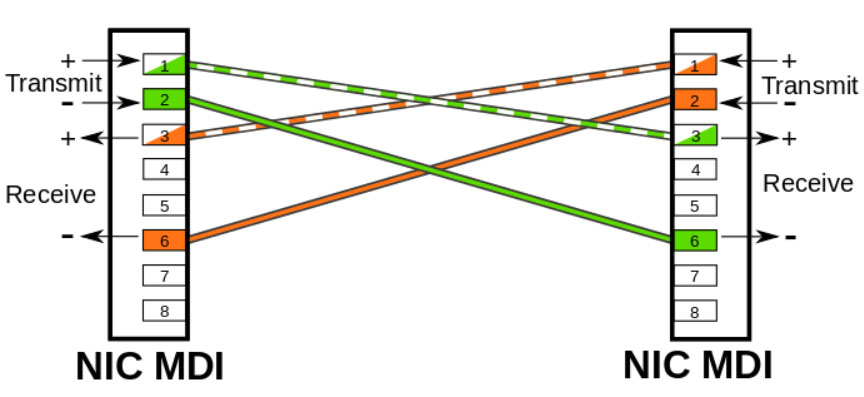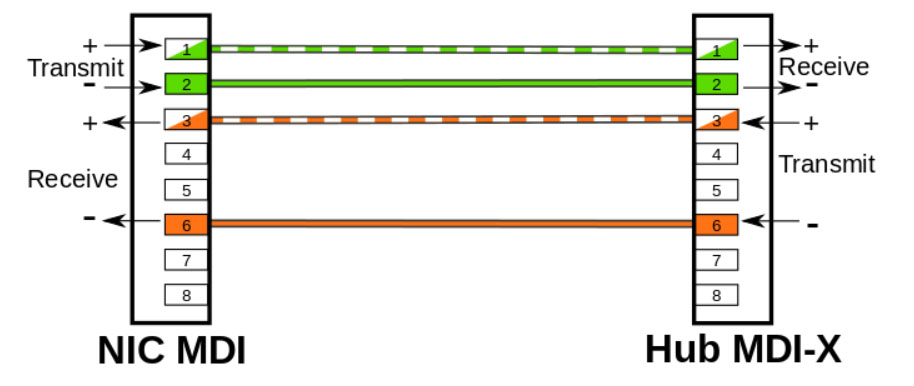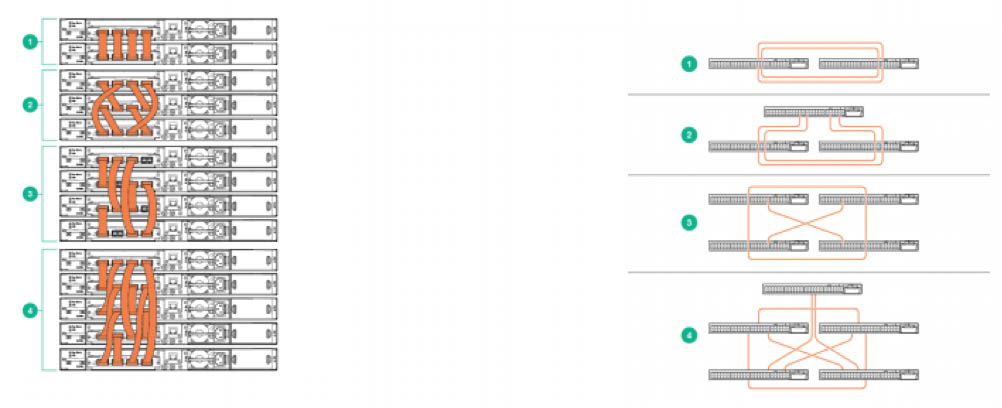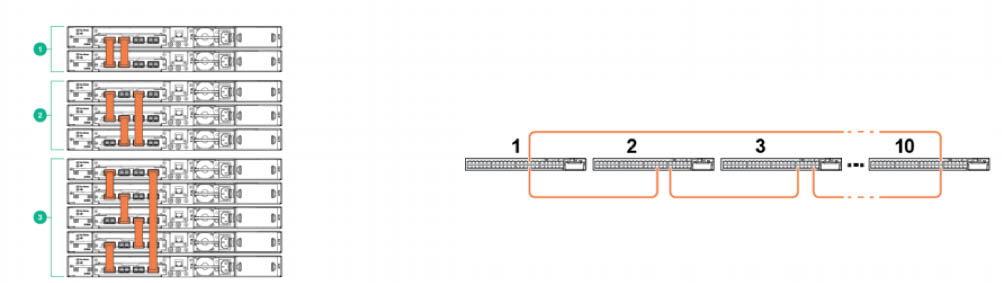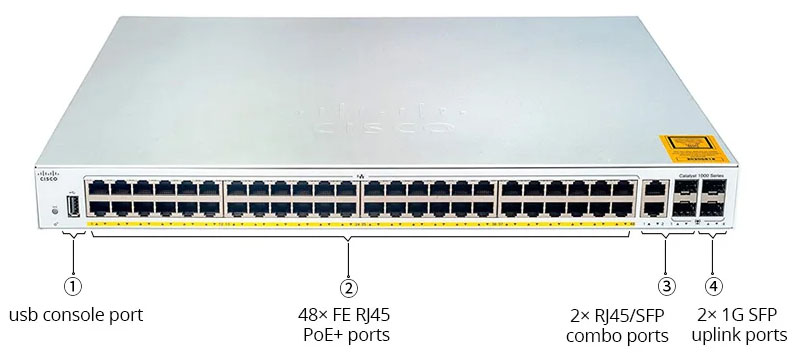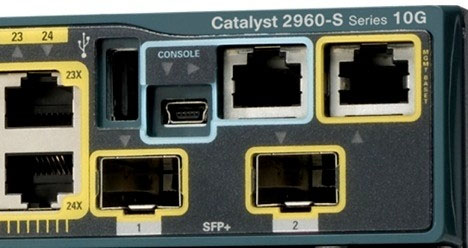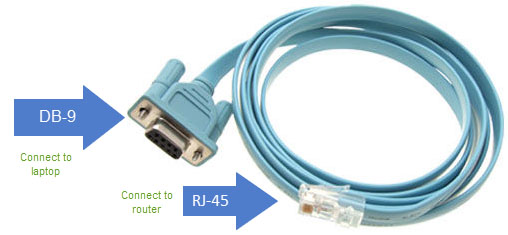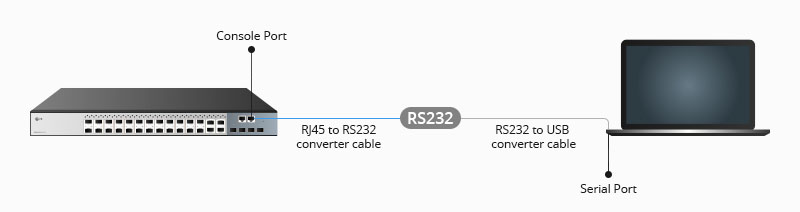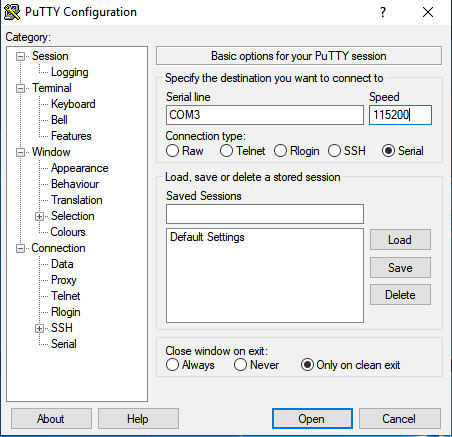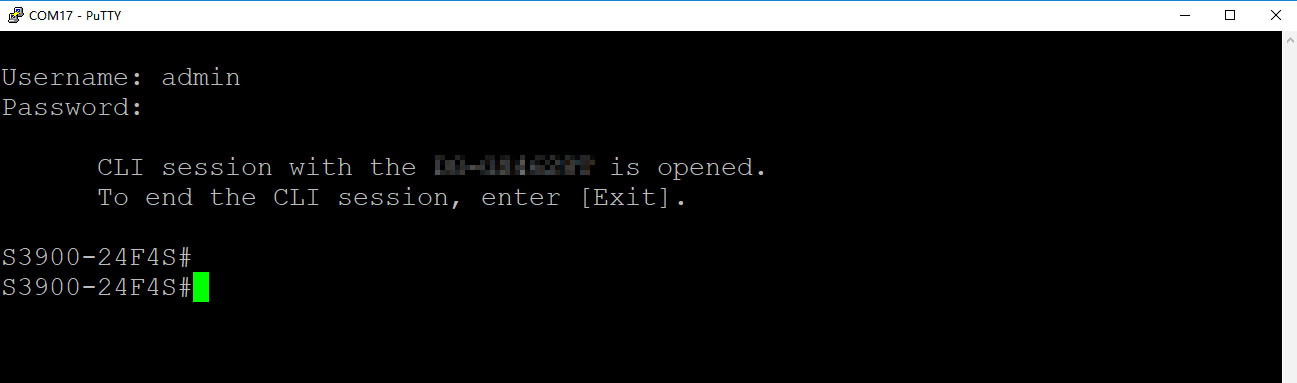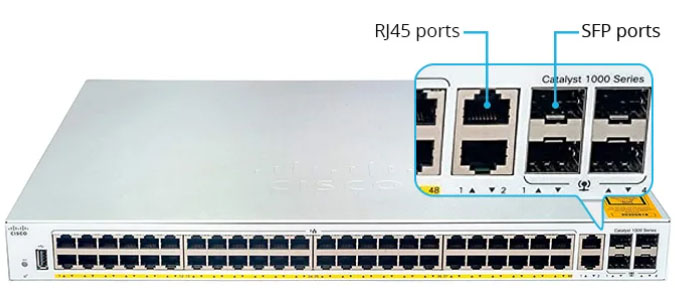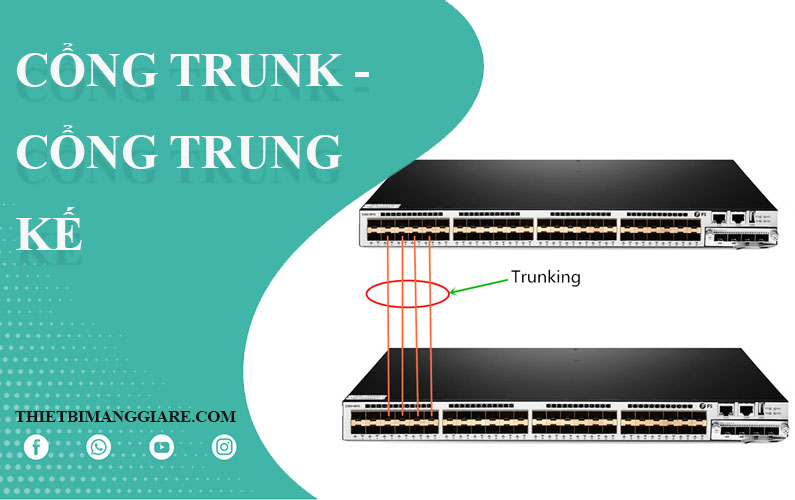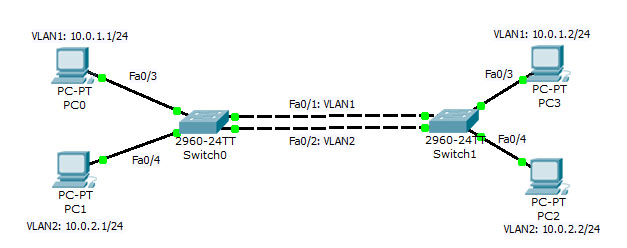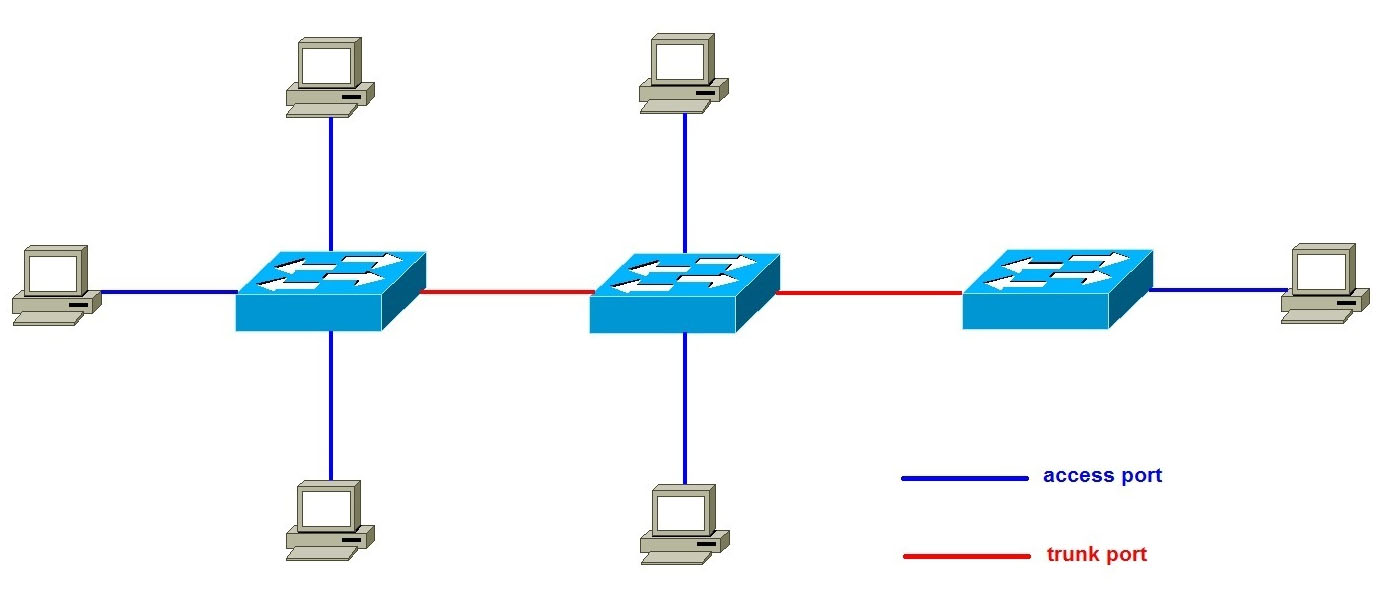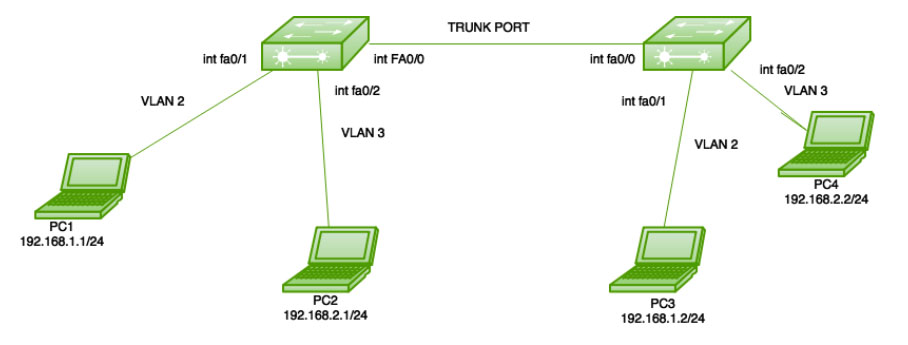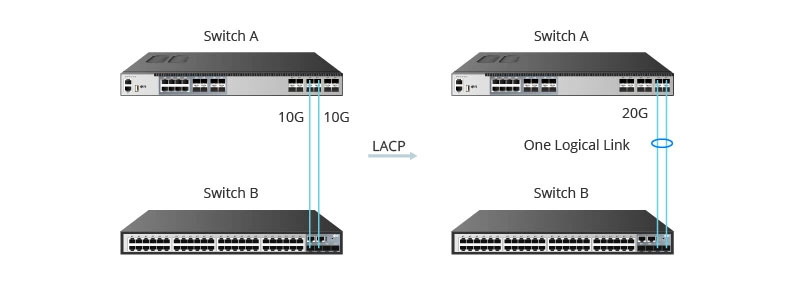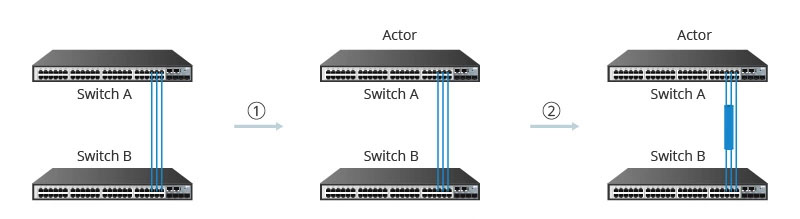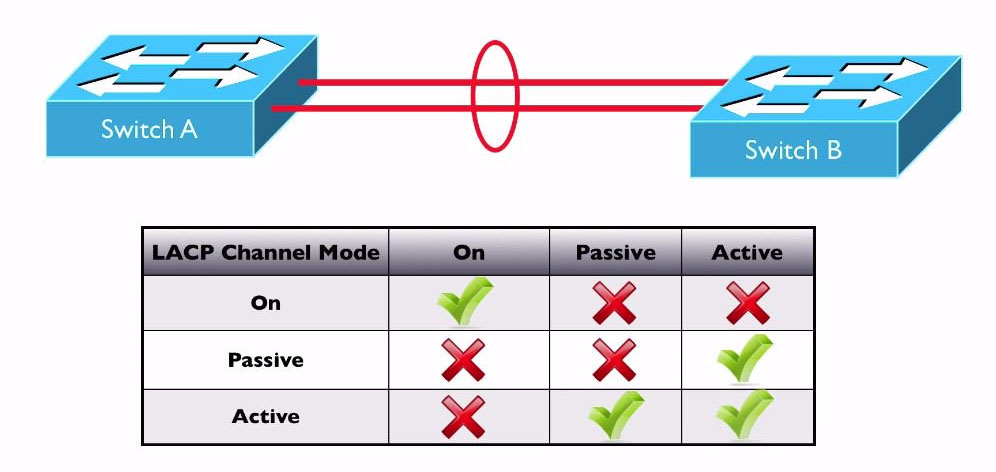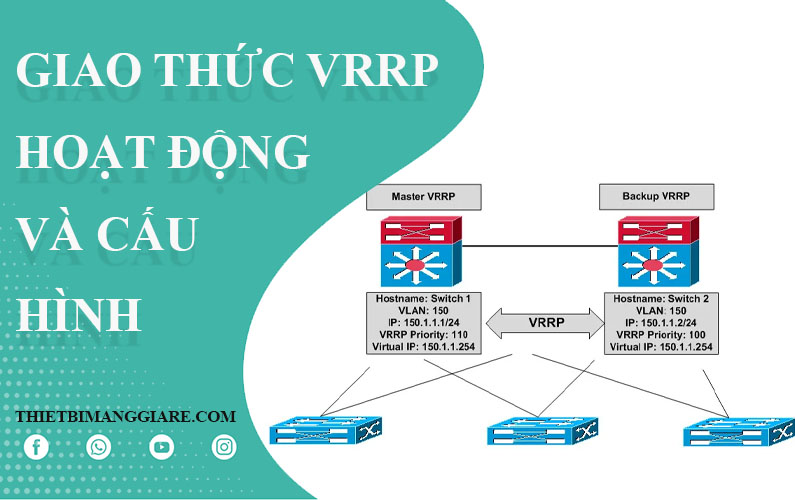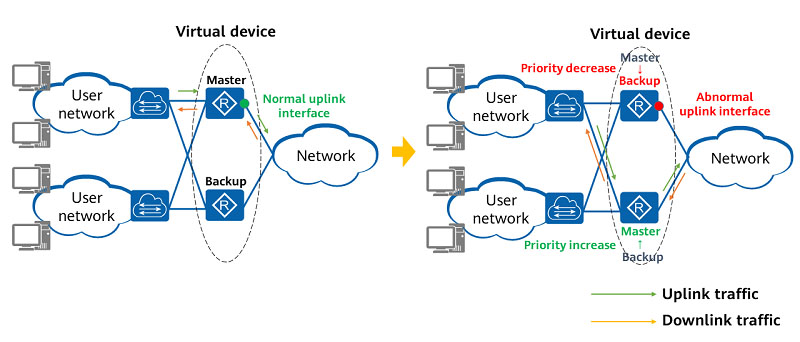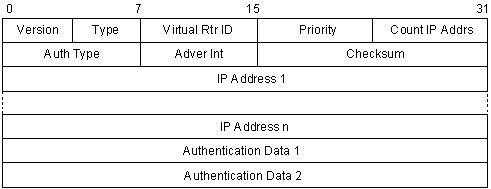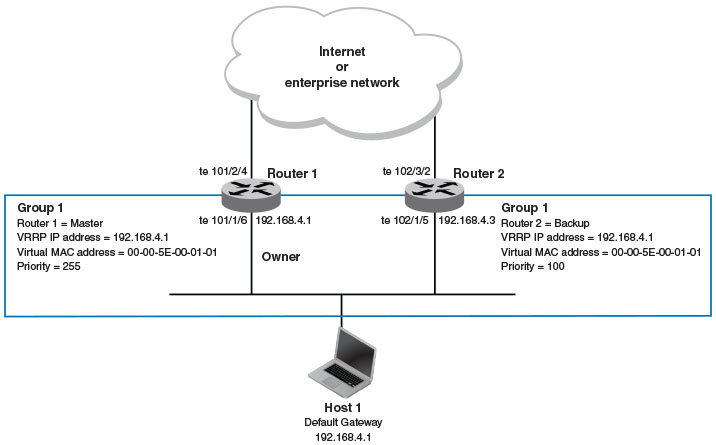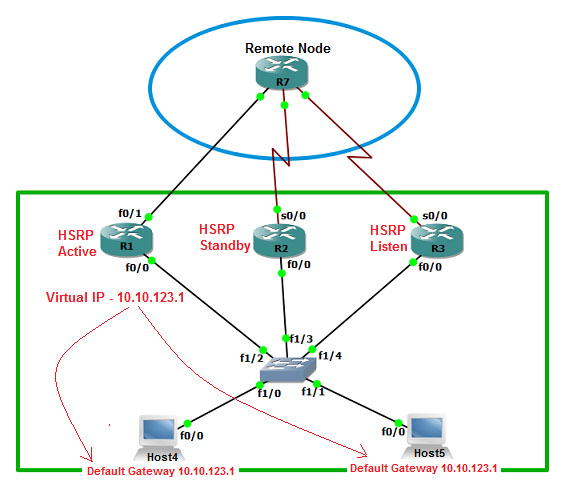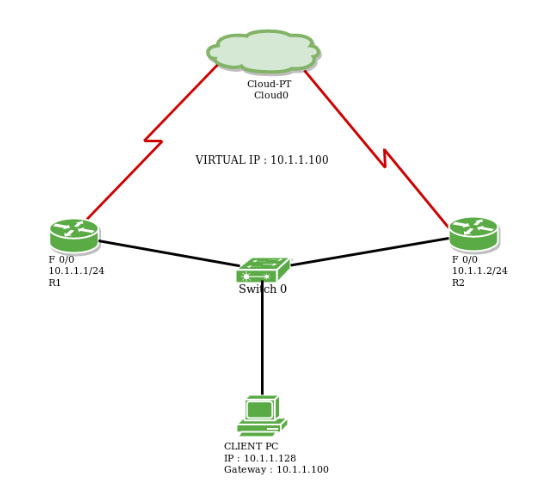Hiểu MDI, MDIX và tính năng Auto-MDIX trên Switch
Bài viết này chúng ta sẽ tìm hiểu chi tiết về sự khác nhau giữa MDI và MDIX. Từ đó biết được tính năng Auto-MDIX trên bộ chuyển mạch là gì? Có tác dụng như thế nào và cách cấu hình, cũng như trường hợp sử dụng trong thực tế!
Phân biệt MDI và MDIX
MDI và MDIX là các loại giao diện vật lý Ethernet trong mạng máy tính được sử dụng để truyền tải dữ liệu. Chúng là các cổng trên máy tính, bộ định tuyến, bộ chuyển mạch hay thiết bị hub. Dưới đây là sự khác nhau giữa 2 loại giao diện này:
1. Giao diện MDI
MDI thường xuất hiện trên các thiết bị đầu cuối như Network Interface Card (NIC) trên máy tính. Chức năng chính của cổng MDI là truyền tín hiệu từ thiết bị đến hub hoặc switch. Khi một máy tính muốn gửi dữ liệu, tín hiệu sẽ được truyền từ chân 1 & 2 trên cổng MDI. Trong quá trình truyền, cấu trúc cáp xoắn đôi thẳng được sử dụng để kết nối với hub hoặc switch, giữ nguyên thứ tự chân truyền và chân nhận.
2. Giao diện MDIX
MDIX, ngược lại, thường xuất hiện trên các thiết bị như router, hub, hoặc switch. Cổng MDIX thực hiện việc đảo ngược tín hiệu so với MDI để đảm bảo rằng tín hiệu đầu ra từ một thiết bị có thể được chấp nhận đúng cách bởi thiết bị kết nối. Khi một thiết bị MDIX gửi dữ liệu, tín hiệu sẽ được truyền từ chân 1 & 2 và nhận tại chân 1 & 2 của thiết bị MDI đích. Trong trường hợp này, để giảm thiểu xung đột tín hiệu, cáp xoắn đôi chéo được sử dụng để kết nối giữa chúng.
3. Kết nối cáp
- Khi kết nối MDI với MDIX, sử dụng cáp xoắn đôi thẳng để duy trì thứ tự chân.
- Khi kết nối MDI với MDI hoặc MDIX với MDIX, sử dụng cáp xoắn đôi chéo để đảm bảo đúng cấu trúc tín hiệu.
Vì vậy khi đó nếu bạn muốn kết nối Switch với máy tính bạn sẽ sử dụng cáp thẳng. Trong khi đó, nếu muốn kết nối Switch với Switch thì ta sẽ sử dụng cáp chéo.
Một mẹo nhỏ để bạn dễ nhớ: “cùng loại thiết bị thì cáp chéo mà khác loại thiết bị cáp thẳng“
Tính năng Auto-MDI/MDIX là gì?
Auto-MIDX (Auto Medium Dependent Interface Crossover) là một tính năng quan trọng được tích hợp trong các Switch mạng, giúp tự động xác định và điều chỉnh loại cáp mạng được sử dụng để kết nối thiết bị. Tính năng này giải quyết vấn đề thường gặp liên quan đến sự khác biệt giữa cáp mạng xoắn đôi thẳng (straight-through) và cáp mạng xoắn đôi chéo (crossover).
Auto-MIDX được thiết kế để tự động chuyển đổi giữa chế độ MDI và MDIX. Tùy thuộc vào loại cáp mạng được sử dụng. Khi một thiết bị được kết nối với một cổng của Switch thông qua cáp thẳng hoặc cáp chéo, tính năng Auto-MIDX sẽ tự động nhận biết và điều chỉnh cấu hình của cổng đó để phù hợp với loại cáp.
Với tính năng Auto-MDIX, ta không cần thiết phải sử dụng cáp chéo để kết nối giữa các thiết bị trong mạng. Người quản trị mạng không cần phải lo lắng về việc sử dụng đúng loại cáp mạng khi kết nối các thiết bị. Nó cũng giúp hạn chế các lỗi đến từ người dùng.
Cấu hình tính năng Auto-MDIX
Để bật tắt tính năng Auto-MDIX, cách đơn giản nhất là sử dụng giao diện quản trị Switch trên trình duyệt để cài đặt trực quan. Trong giao diện cấu hình cổng, tìm và chọn tùy chọn liên quan đến Auto-MIDX. Thường thì nó được đặt trong phần “Port Configuration” hoặc “Advanced Settings.
Dưới đây mình sẽ hướng dẫn bạn cách cấu hình Auto-MIDX trên một số dòng Switch Cisco chạy trên hệ điều hành Cisco IOS:
Switch> enable
Switch# configure terminal
Switch(config)# interface ethernet 1/0/1
Switch(config-if)# mdix auto
Switch(config-if)# end
Switch# write memory
Trong ví dụ trên ta đã bật tính năng Auto-MDIX trên giao diện cổng 1/0/1.
Trong trường hợp bạn muốn tắt tính năng này trên 1 cổng giao diện của Switch cụ thể. Bạn có thể sử dụng lệnh “Switch(config-if)# no mdix auto” để tắt tính năng Auto-MDIX.